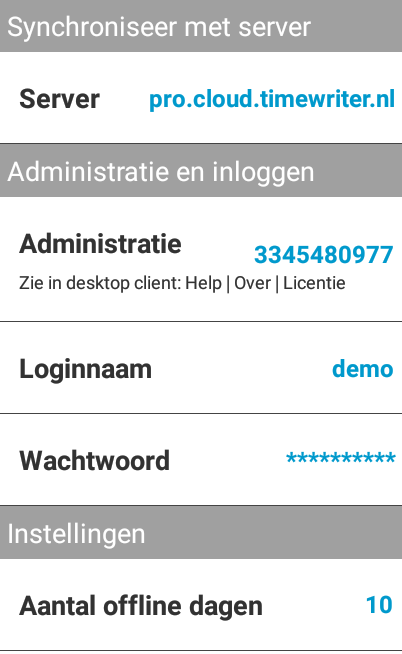Voor TimeWriter Professional zijn er clients (Apps) beschikbaar voor zowel Android als iOS (iPad & iPhone). Deze Apps kunnen gedownload worden uit de Google Play store of de Apple App store.
Met de TwMobile App kunnen alleen uren worden geregistreerd. De TwMobile App werkt met een lokale database en kan dus ook gebruikt worden wanneer er geen internet verbinding is. Middels synchronisatie worden de aspecten waarop geboekt mag worden opgehaald. Ook wordt van een aantal dagen uit het verleden de boekingen opgehaald aangevuld met alle boekingen die in de toekomst liggen. Het aantal offline dagen is in te stellen. Alleen boekingen die gemaakt zijn in de App kunnen daar ook gewijzigd worden. Na een synchronisatie zijn deze uren niet meer te aan te passen.
Configuratie mobiele clients
Voordat u gebruik kunt maken van mobiele clients dient u deze te configureren voor uw administratie. Vanuit het hoofdmenu in de mobiele client kiest u voor Instellingen. In dit scherm kunt u onderstaande items configureren:
Item |
Waarde |
|
Server |
Kies als server pro.cloud.timewriter.nl Of kies own als er een eigen TimeWriter server wordt gebruikt. |
|
Administratie |
U vindt het administratie nummer terug op de tab Licentie in het scherm Help | Over in de desktop client (zie afbeelding hieronder). |
|
Loginnaam |
Zoals ingesteld bij de eigenschappen van een medewerker. |
|
Wachtwoord |
Zoals ingesteld bij de eigenschappen van een medewerker. |
|
Aantal offline dagen |
Het aantal dagen historische urenboekingen. |
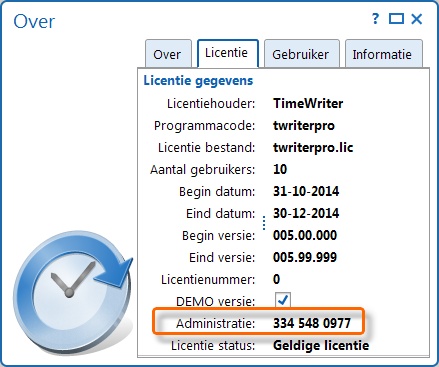
Na de configuratie dient gesynchroniseerd te worden. De server of desktop client zal deze instellingen controleren bij iedere synchronisatie.
Cloud synchroniseren
Als de desktop client is ingesteld dat er met een cloud database gewerkt wordt, kan TwMobile ook synchroniseren met de cloud (lokaal synchroniseren kan altijd). Vanuit het hoofdmenu in de mobiele client kiest u voor Synchroniseren. In dit scherm klikt u op Cloud synchroniseren. Als de instellingen goed zijn bevonden worden de urenboekingen door de server gevalideerd. Het kan voorkomen dat er (inmiddels) ongeldige boekingen zijn gemaakt, bijvoorbeeld doordat de medewerker niet meer geautoriseerd is voor een bepaald aspect. Dit soort ongeldige boekingen dienen eerst geldig gemaakt te worden, voordat ze definitief opgeslagen kunnen worden. Zie hiervoor het hoofdstuk Valideer.
Lokaal synchroniseren
Bij lokaal synchroniseren wordt gebruik gemaakt van uw WiFi netwerk. Alleen indien uw mobiel apparaat toegang heeft tot uw WiFi netwerk kunt u gebruik maken van deze vorm van synchronisatie. De desktop client waarmee u wilt synchroniseren moet in hetzelfde netwerk zitten. Heeft uw mobiel apparaat geen toegang tot WiFi dan kunt u alleen synchroniseren via de Cloud server, voorwaarde is dan wel dat de database ook is geplaatst op de Cloud server.
Ga naar module Invoer | Weekraster in de Module verkenner en kies vervolgens uit het menu: TwMobile | Synchroniseer met TwMobile lokaal.
TimeWriter zal nu wachten tot TwMobile verbinding maakt met TimeWriter. Klik daarvoor op 'Lokaal synchroniseren' in de TwMobile App. Wanneer de verbinding tot stand gebracht is, wordt gecontroleerd of de loginnaam die is ingesteld in TwMobile overeen komt met de loginnaam van de actieve TimeWriter gebruiker. Wanneer dit het geval is, wordt de synchronisatie met TwMobile lokaal gestart. De urenboekingen die in de App aangemaakt zijn worden dan door de desktop client gevalideerd. Het kan voorkomen dat er (inmiddels) ongeldige boekingen zijn gemaakt, bijvoorbeeld doordat de medewerker niet meer geautoriseerd is voor een bepaald aspect. Dit soort ongeldige boekingen dienen eerst geldig gemaakt te worden, voordat ze definitief opgeslagen kunnen worden. Als het valideren wordt onderbroken kunnen de urenboekingen later via TwMobile | Valideer alsnog geldig gemaakt worden.
Valideer
Urenboekingen die niet geldig zijn op het moment dat deze gesynchroniseerd worden, kunnen worden gevalideerd in de desktop client. Ga naar module Invoer | Weekraster in de Module verkenner en kies vervolgens uit het menu: TwMobile | Valideer. Selecteer in het scherm de medewerker(s) waarvoor de uren gevalideerd moeten worden en klik vervolgens op Start valideren. Van alle nog te valideren urenboekingen wordt een tijdvak gegevensvenster getoond waarin de gegevens geldig gemaakt kunnen worden.